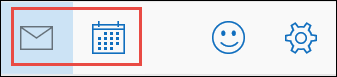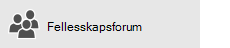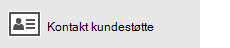Obs!: Vi ønsker å gi deg det nyeste hjelpeinnholdet så raskt som mulig, på ditt eget språk. Denne siden er oversatt gjennom automatisering og kan inneholde grammatiske feil eller unøyaktigheter. Formålet vårt er at innholdet skal være nyttig for deg. Kan du fortelle oss om informasjonen var nyttig for deg nederst på denne siden? Her er den engelske artikkelen for enkel referanse.
-
Velg Ny e-post over mappelisten i E-post-appen.
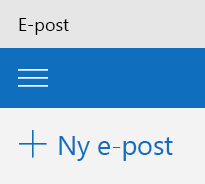
-
Skriv inn mottakerens e-postadresse og et Emne.
-
Skriv den nye meldingen i leseruten, og bruk fanene øverst til å formatere meldingen, sette inn mer innhold og kontrollere stavemåten.
-
Format – Velg skrifter, skriftstiler og avsnittsoppsett, eller bruk forhåndsdefinerte avsnittsstiler som overskrifter eller avsnittssitater.

-
Sette inn – Legge til vedlegg, bilde, kobling eller tabell.
Alternativene på navigasjonsfeltet endres når du setter inn et objekt. Når du setter inn et bilde, kan du for eksempel bruke alternativene til å beskjære, rotere og så videre. Når du derimot setter inn en tabell, kan du endre stilalternativer, cellestørrelse og så videre.

-
Alternativer – Merk meldingen med høy eller lav viktighet, samt utføre en stavekontroll og korrigere.

-
-
Velg Send når meldingen er klar, eller velg Forkast å slette kladdemeldingen uten å sende den.
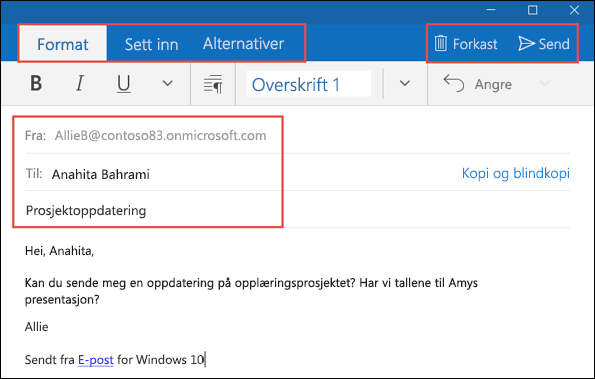
-
Velg en e-postmelding for å fortsette en eksisterende samtale, og velg deretter Svar, Svar til alle eller Videresend i navigasjonsfeltet over leseruten.
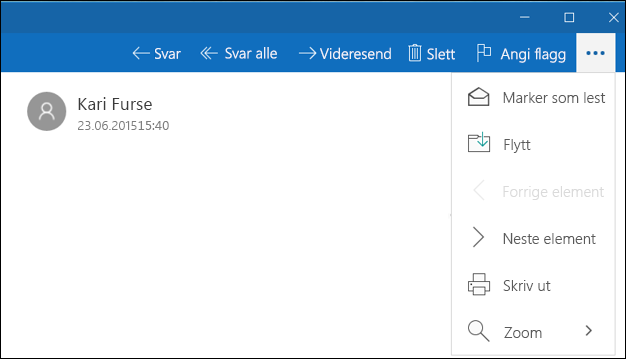
Obs!:
-
Trykk for å bytte mellom e-post og kalender, eller velg e-post eller Kalender-knappen nederst i mapperuten.
-